Para cancelar os dados atualmente a serem impressos ou já prontos a imprimir, pressione o botão «CANCEL (CANCELAR)» no painel do operador.
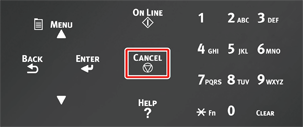
Pressione o botão «CANCEL (CANCELAR)» apresentar o ecrã abaixo.
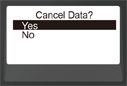
Para cancelar a impressão, selecione “Sim” e, em seguida, prima o botão «ENTER (ENTER)».
Para continuar a impressão, selecione “Não” e , em seguida, pressione o botão «ENTER (ENTER)».
Se não ocorrer qualquer operação dentro de três minutos, o ecrã desaparece e a impressão reinicia.

Cancelar a impressão a partir de um computador
Se enviar acidentalmente uma grande quantidade de dados a partir de um computador, pode cancelar a impressão no computador.
-
Para Windows
-
Abra a “Pasta de impressoras”.
-
Clique com o botão do lado direito do rato no ícone da impressora e, em seguida, selecione [See print jobs (Ver trabalhos de impressão)].
-
Selecione o nome do ficheiro do qual pretende cancelar a impressão.
-
Prima a tecla <Delete (Eliminar)> no teclado.
-
Verifique o ecrã no painel do operador da máquina.
Quando for apresentado “A processar ...” ou “Dados presentes.”, cancele a impressão no painel do operador da máquina.
-
Para Mac
-
Selecione [System Preferences (Preferências do sistema)] a partir do menu Apple.
-
Clique em [Printers & Scanners (Impressoras e Scanners)].
-
Faça no ícone da impressora.
-
Clique em [Open Print Queue... (Abrir Fila da Impressão)].
-
Selecione o nome do ficheiro do qual pretende cancelar a impressão.
-
Clique em
 .
. -
Verifique o ecrã no painel do operador da máquina.
Quando for apresentado “A processar ...” ou “Dados presentes.”, cancele a impressão no painel do operador da máquina.

